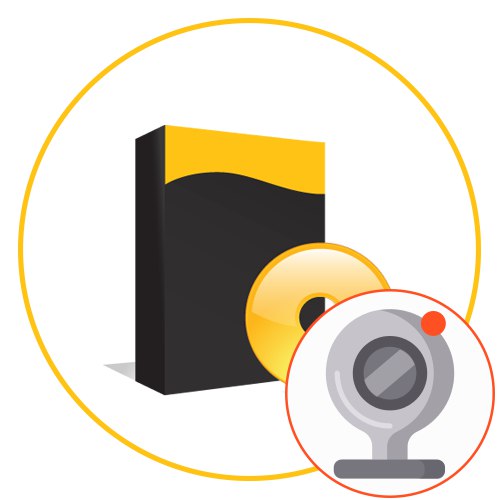
В днешно време излъчванията на живо на видео игри или други събития, които се провеждат от потребители на специално обозначени интернет сайтове, са особено популярни. Стриймър може да събира онлайн от повече от хиляда души, заинтересовани от собственото си съдържание. Отвън всичко изглежда доста просто, но начинаещите потребители срещат трудности при изучаването на тази тема. Първият от тях е да се избере оптималната програма за излъчване, която да заснеме изображението на екрана, звука от микрофон и уеб камера. Освен това такъв софтуер все още трябва да е съвместим със самата платформа за стрийминг. Съставихме списък с най-популярния и удобен софтуер за стрийминг и ви каним да се запознаете подробно с него, за да намерите най-добрия.
OBS Studio
Отварянето на днешния списък е най-популярният софтуер за поточно предаване на живо, наречен OBS Studio. Известен е по целия свят, поради което се поддържа от всички популярни платформи. Много създатели на такива платформи дори разработват специални инструменти за бърза интеграция със софтуера. Нека започнем с производителността на софтуера. Разбира се, собствениците на слаби компютри няма да могат да стартират правилното излъчване, тъй като това изисква голямо количество ресурси на процесор или графичен адаптер, но на мощни или дори средни възли OBS се показва перфектно. Има много полезни настройки за качество на предаване на видео, което ще ви позволи да оптимизирате софтуера специално за вашите задачи. Броят на добавените сцени не е ограничен от нищо и се осигуряват плавни преходи между тях благодарение на съответните функции. За всяка сцена можете да изберете видео източник, да приложите цветност, да добавите маски и да изберете оптималната корекция на цветовете.
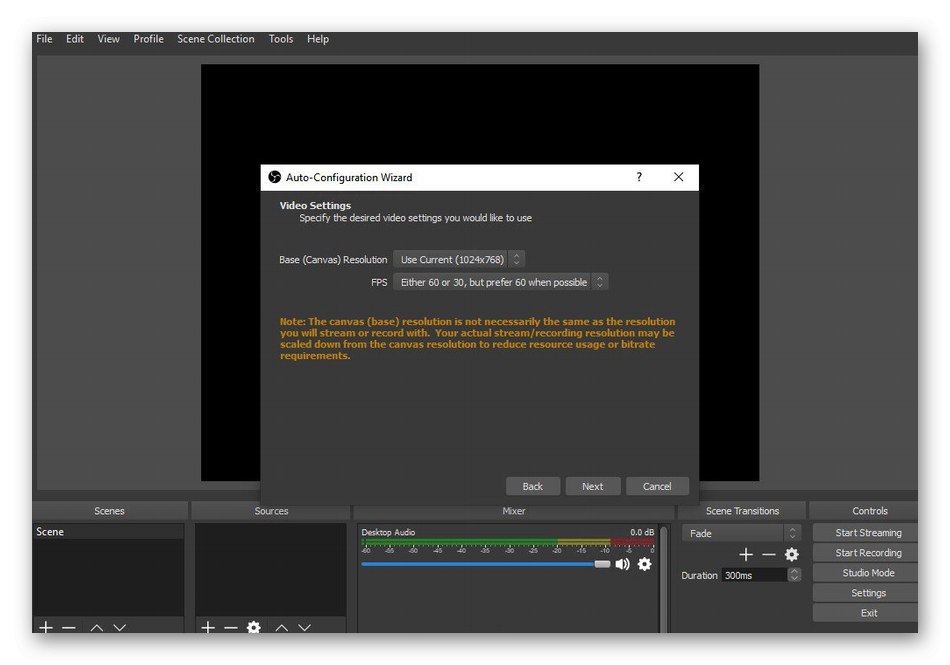
Има възможност за конфигуриране на множество профили, което осигурява удобно превключване при стрийминг на различни платформи. Също така е важно да се отбележи функцията за прехвърляне на конфигурацията за всеки профил - това ще спести време за конфигуриране. Няма да заобиколим вградения аудио миксер, който се отнася за всеки добавен източник. Използва се за управление на силата на звука, ефекти и филтри в движение. Тази технология се откроява със своята поддръжка на VST плъгини, което прави възможно още по-голям контрол върху изходящия звук. Използвайте персонализирани клавишни комбинации, за да зададете комбинации за често извършвани действия, като превключване на сцени или запис на видео. Накрая ще изясним, че OBS има вградено студио. Подходящ е за гледане на подготвени сцени преди започване на излъчването. Това ще ви помогне да разберете дали конфигурацията на външния вид е правилна.
OBS Studio се разпространява безплатно на официалния уебсайт. Поддържа се както на Windows, така и на Linux или mac OS, което прави този софтуер универсален за всяка платформа. Вграденият руски език на интерфейса ще помогне на начинаещите бързо да разберат всеки елемент. Ако се интересувате от този представител, проучете го по-подробно, като го инсталирате на вашия компютър.
XSplit
XSplit е втората по популярност програма за стартиране на предавания на живо на различни ресурси. Той е донякъде подобен на OBS, но в същото време има кардинални различия. Първото е, че софтуерът се заплаща. Разбира се, има и безплатна версия, но тя има редица ограничения. Първо, воден знак ще бъде приложен към излъчването, и второ, има функционални ограничения, например липсата на чат модул за Twitch. XSplit също превъзхожда в няколко сглобки. Могат да се отбележат две основни - XSplit Broadcaster и XSplit Gamecaster. Ако в първата версия има всички основни инструменти и опции, предназначени за най-гъвкавата конфигурация на сцени, то във втората, насочена към геймърите, интерфейсът е променен, редакторът на сцената е премахнат, няма технология за видеозапис и някои други функции, за които разработчиците са писали на своя уебсайт.
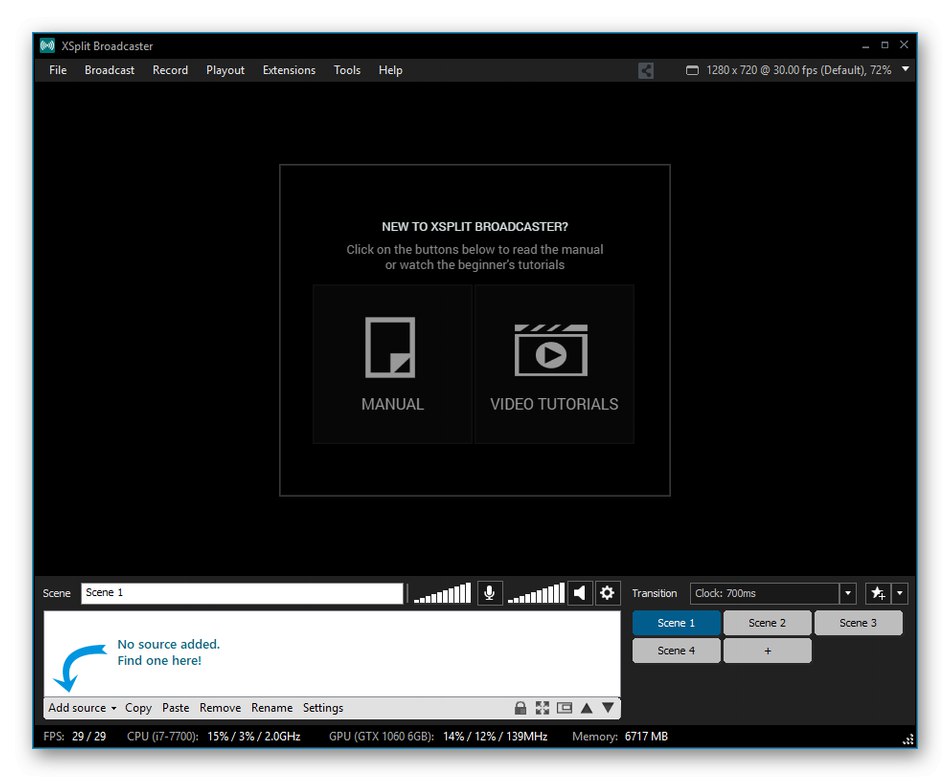
Нека да разгледаме основните опции за XSplit, които са полезни при настройване и стартиране на стилове. Тук можете да оптимизирате сцени за стрийминг от няколко източника едновременно, като същевременно публикувате всичко това едновременно на различни платформи, например YouTube и Twitch.Редакторът на сцени ви позволява да добавяте панели за дарения, съобщения от абонати, известия за абонамент, чат и много полезни блокове, които показват голямо разнообразие от персонализирана информация. Персонализирайте темата за конкретни излъчвания на игри, като използвате вградените шаблони на редактор. Това ще помогне да се създаде уникална атмосфера на случващото се. Разработчиците на XSplit съветват да се използват „Уникални събития“, за да се разграничат абонатите. Това включва индивидуални чатове, уникални поздрави, фонова музика и много други. Преди да използвате този софтуер, препоръчваме ви да проучите разликите между версиите на официалния уебсайт, както и да опитате безплатната компилация, за да разберете дали си струва да закупите лиценз за по-нататъшни потоци.
FFsplit
Отвореното и следователно безплатно приложение FFsplit е много подобно на предишните двама представители, но има и свои собствени характеристики. Първият от тях е недостатък, тъй като параметрите по подразбиране в повечето случаи не са подходящи за предавания на живо, тъй като почти никой не снима във формат FLV, а действителните горещи клавиши се присвояват на неудобни комбинации. След ръчна промяна на всички настройки обаче FFsplit се превръща в удобен инструмент, който може да създава оптимални сцени и да използва предварителни настройки, за да започне стрийминг в YouTube или Twitch. Има и малък панел, който отговаря за визуализирането на състоянието на излъчване. Той може да бъде видим както за стримера, така и за всички зрители, а екранът показва текущото време, таймера и друга информация.
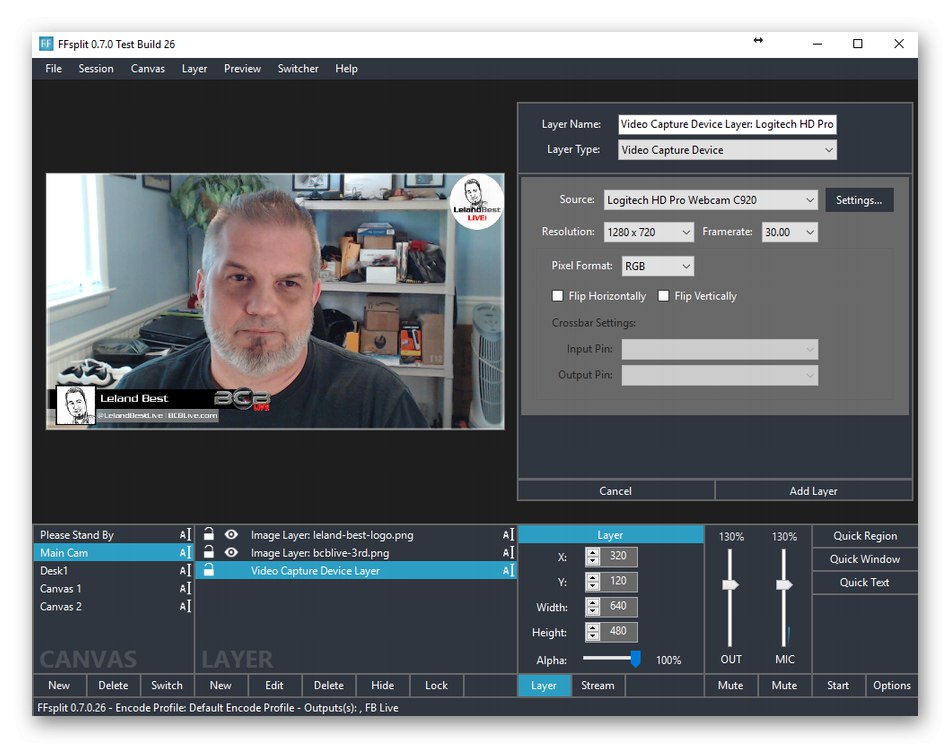
FFsplit може също да запазва видеоклипове в локално хранилище. За да направите това, преди да започнете самото излъчване, ще трябва да посочите вградения твърд диск или друго свързано устройство като източник. Този софтуер ще ви позволи да създадете перфектната сцена, което е постижимо благодарение на гъвкав редактор с възможност за наслагване на линии за дарения, чат или отделни текстови блокове. Сред недостатъците отбелязваме отсъствието на какъвто и да е редактор на заснетия кадър, така че няма да е възможно мащабиране, накланяне на картината, използване на хроматичен ключ или други филтри. Що се отнася до останалото, FFsplit е добър безплатен софтуер за провеждане на предавания на живо с най-простия интерфейс и гъвкави настройки на сцената.
Изтеглете FFsplit от официалния сайт
Wirecast
Wirecast е платен софтуер, чиято основна функционалност е насочена към излъчване на различни разговорни потоци и уеб семинари. За това тук са разпределени голям брой инструменти, включително поддръжка на външни устройства за заснемане на видео, звук и прилагане на допълнителни ефекти, например хроматичен ключ. Вградените опции са предназначени за персонализиране на излъчването на игри, но напредналите потребители могат да срещнат липса на важни елементи, които да се интегрират с популярните платформи.
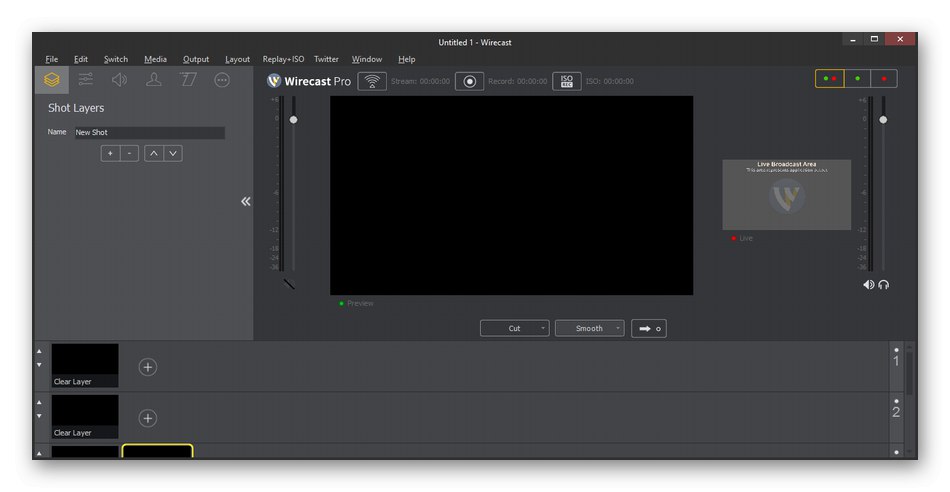
Редакторът на сцени може да импортира съществуващ видеозапис, използвайки абсолютно всеки популярен протокол за прехвърляне на изображения. Също така Wirecast е добавил различни стилове за декориране на заглавия, разделяйки потока на няколко компонента с различно качество и други параметри и можете също да излъчвате едновременно на няколко поддържани сайта. Както споменахме по-рано, Wirecast се разпространява срещу заплащане, а демо версията е функционална само за един месец, след което ще трябва да закупите лиценз. Ограниченото изграждане съдържа вградена реклама и наслагващо полупрозрачно лого с името на софтуера. Пробният период е достатъчен, за да се запознаете напълно с всички аспекти на софтуера и да решите дали да го закупите.
Изтеглете Wirecast от официалния уебсайт
Парна
В края на днешния материал искаме да обсъдим тясно фокусирани програми, които не са особено популярни, но могат да бъдат полезни за определен кръг потребители. Първият такъв софтуер се нарича Steam. Много хора използват това приложение като онлайн услуга за закупуване на игри, но системата за взаимодействие между потребителите е много развита тук.Освен чатове, лични страници и други атрибути, има и възможност за стартиране на излъчвания. Нека изясним веднага, че само онези игри, които са добавени към библиотеката на Steam, ще могат да стриймират. В читалището има съответна секция. Там се публикуват всички обществени предавания. Потребителите се придвижват до страници и се присъединяват към изгледа, като обменят съобщения и други действия. Самият стример създава достъп до излъчване със собствената си ръка, което ви позволява да управлявате аудиторията си по всякакъв възможен начин.
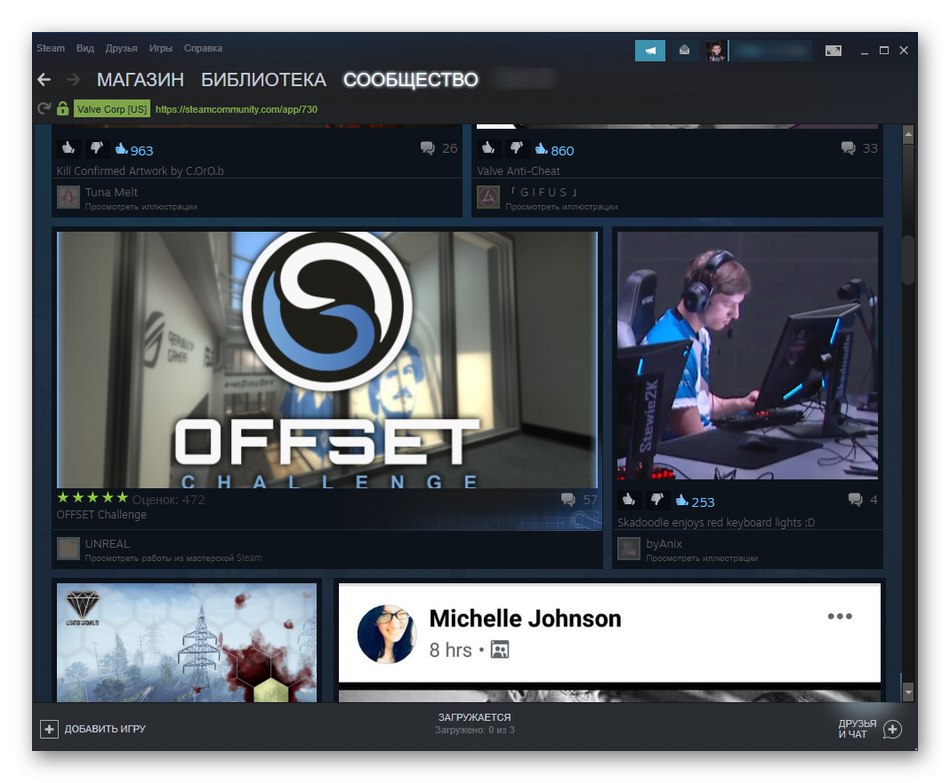
Steam е подходящ като услуга за стрийминг само за онези потребители, които се интересуват да разпространяват предавания изключително на други потребители на общността или профили, добавени към списъка с приятели. Засега няма опция, която да ви позволи да показвате излъчването веднага на Twitch или друг популярен ресурс. Съответно, този софтуер не съдържа различни редактори на сцени, използвани за конфигуриране на работното пространство, добавяне на различни спомагателни елементи и други манипулации. Ако сте активен член на Steam, нищо не ви пречи да проверите как се извършват излъчвания на живо на този сайт в момента, като стартирате собствено излъчване или посетите други потоци.
Произход
Origin е по-малко популярен клиент за игри, който няма да намерите в повечето игри, разпространявани чрез Steam. По отношение на своята функционалност обаче този сайт е значително по-добър от предишния представител, тъй като е в състояние да излъчва игри директно във вашия акаунт в Twitch, като преди това е извършил само няколко прости настройки. Разработчиците са предвидили възможността много собственици на Steam да искат да започнат да излъчват своите приложения на Twitch. За да направите това, има специална инструкция на официалния уебсайт, след изпълнението на която можете лесно да предавате игри от Steam през Origin, като ги показвате на Twitch.
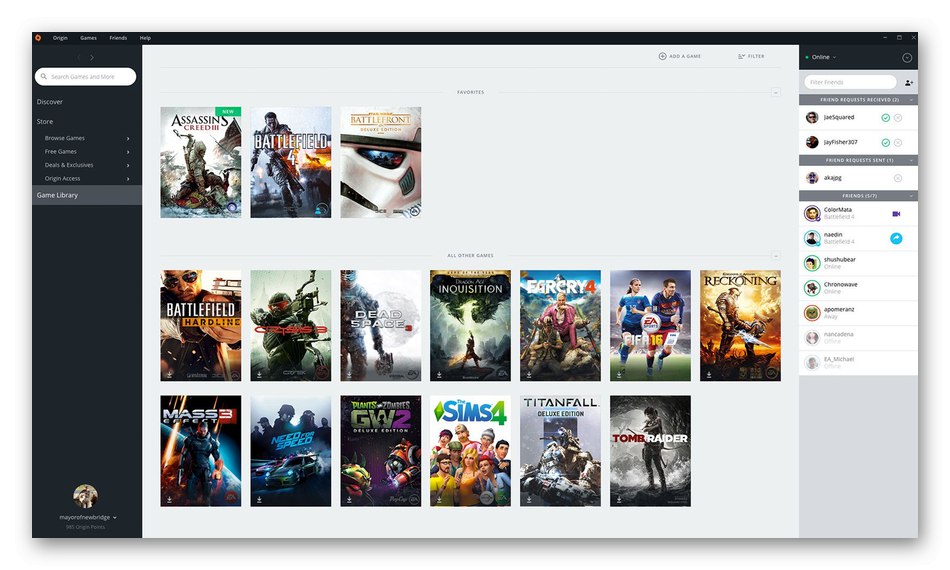
Освен това за други потребители и приятели в Origin ще се показва информация, че сте започнали поток на живо. Това им позволява незабавно да преминат към изгледа, като щракнат върху съответния бутон. Собствениците на графични карти NVIDIA ще имат допълнителни опции за оптимизиране на потока на изображението. В противен случай няма полезни настройки, налични в същия OBS или друг подобен софтуер.
Опит на GeForce
Компанията за графични карти NVIDIA кани потребителите на своите продукти да инсталират GeForce Experience за контрол на графичната карта и други програми, които взаимодействат с нея. С помощта на този софтуер можете да заснемете случващото се на екрана, като го излъчвате на различни платформи, което го прави подходящ за стрийминг в YouTube, Twitch или Facebook. Разбира се, GeForce Experience се разпространява безплатно и почти всеки потребител ще го намери и допълнителна употреба, например, ще го използва за конфигуриране на графики в игрите.
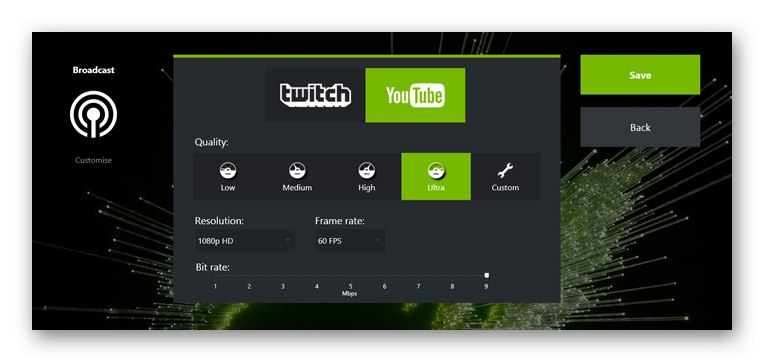
Що се отнася до прякото излъчване, то е малко по-различно от останалите разгледани програми. Тук трябва да влезете в един или няколко налични сайта и след това да изберете източник, за да започнете излъчването. След като започнете да заснемате, потокът автоматично ще започне. Ще можете да използвате редица клавишни комбинации за бърз контрол на важни функции. Това ще ви позволи да спрете излъчването по всяко време, да промените силата на звука или да изпълните други опции. За съжаление засега няма полезни добавки в GeForce Experience, които биха могли да реализират поставянето на плочки със статистика за чат или дарения. Само в това решението NVIDIA отстъпва на предишния софтуер.
Radeon ReLive
AMD също създаде специален софтуер, който улавя случващото се на екрана, записва материала в определена папка или веднага го излъчва на един от поддържаните сайтове, който включва YouTube и Twitch. Този софтуер се нарича Radeon ReLive и се поддържа само на Radeon R9 Fury Series, Radeon RX 580, Radeon RX 570 и Radeon RX 560 графични карти.За съжаление собствениците на други модели няма да могат да записват игри поради липсата на правилно взаимодействие с кодирането AVC (H.264) и HEVC (H.265).
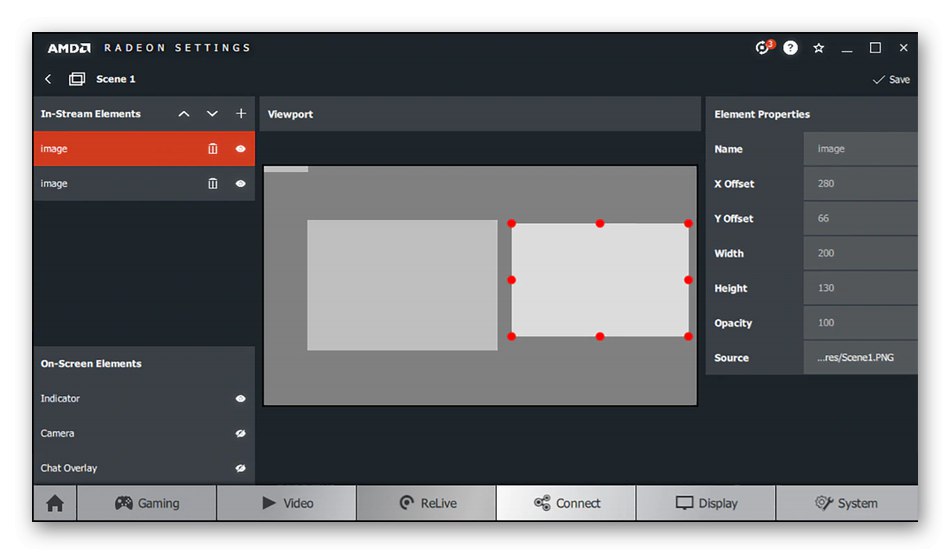
По отношение на функционалността Radeon ReLive практически не отстъпва на прегледания по-рано GeForce Experience. Има опция за едновременно излъчване на различни услуги, докато се записва микрофон, а има и прост редактор на сцени. Взаимодействието с инструменти се осъществява чрез специален изскачащ панел или клавишни комбинации. Всички елементи, например изображение на уеб камера или текст, можете да поставите на всяко удобно място. Не се притеснявайте за честотата на кадрите и синхронизирането на звука към картината: Вградените алгоритми на AMD оптимизират тези настройки, за да създадат идеалното потребителско изживяване.
Изтеглете Radeon ReLive от официалния уебсайт
След като прочетете днешния материал, научихте за съществуването на много програми, предназначени да водят предавания на живо на различни сайтове. Сега можете, въз основа на вашите нужди, да изберете най-добрия софтуер.